Skaitmeninis termometras matuoja žmogaus kūno temperatūrą ir rodo ją ekrane. Rinkoje esantys skaitmeniniai termometrai yra šiek tiek brangesni. Taigi, jei namuose turime reikalingų komponentų, galime pagaminti pigų skaitmeninį termometrą namuose tokiu pat efektyvumu, koks yra rinkoje esantis termometras.

Skaitmeninis termometras
Kaip naudoti temperatūros jutiklį kūno temperatūrai matuoti?
Mes žinome, kad matuosime žmogaus, vartojančio „Arduino“, kūno temperatūrą. Taigi pradėkime rinkti tolesnę informaciją, kad galėtume pradėti projektą.
1 žingsnis: komponentai
Jei norite išvengti nepatogumų bet kurio projekto viduryje, geriausias būdas yra sudaryti išsamų visų komponentų, kuriuos ketiname naudoti, sąrašą. Antras žingsnis, prieš pradedant kurti grandinę, yra trumpas visų šių komponentų tyrimas. Visų komponentų, kurių mums reikia šiame projekte, sąrašas pateiktas žemiau.
- LM 35 (temperatūros jutiklis)
- Bandomoji Lenta
- 220 omų rezistorius
- Vyrų / moterų džemperių laidai
2 žingsnis: komponentų studijavimas
Kadangi mes jau sudarėme komponentų sąrašą, paženkime žingsnį į priekį ir atlikime trumpą kiekvieno komponento veikimo tyrimą.
„Arduino Nano“ yra mikrovaldiklio plokštė. Ant jo esantis mikrovaldiklis yra ATmega328P. Tam reikia a C kodas valdyti. Šiame kode mes nurodome valdytojui, kaip ir kokias operacijas atlikti.

„Arduino Nano“
LM35 yra temperatūros jutiklis. Jo forma yra kaip tranzistorius. Jis sukuria išėjimo įtampą, kuri yra tiesiogiai proporcinga temperatūrai. Išėjimo įtampa gali būti lengvai naudojama temperatūrai Celsijais pasakyti. Tai geriau nei termistoriai, nes yra jautresni temperatūrai ir pateikia tikslius rodmenis. Jo diapazonas yra nuo -55 laipsnių iki 150 laipsnių Celsijaus.

3 žingsnis: grandinės sudarymas
Surinkime visus komponentus kartu, kad būtų sukurta grandinė.
- Įdėkite „Arduino Nano“ lentą į duonos lentą.
- Paimkite LM35 jutiklį ir prijunkite jo kojas per „Male to Female“ trumpiklio laidus prie „Arduino“. Prijunkite „Vcc“ ir įžeminimo kaištį prie „Arduino Nano“ plokštės 5 V ir žemės ir prijunkite OUT kaištį prie „Arduino“ A5. Geriau sujungti „w00“ omų rezistorių su „LM35“ temperatūros jutiklio Vcc kaiščiu.
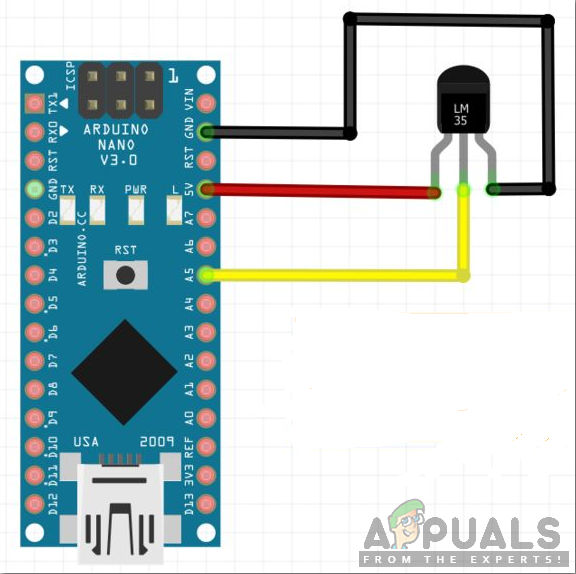
LM35 (Paveikslėlis: „Instructables“)
4 žingsnis: darbo pradžia naudojant „Arduino“
Jei dar nesate susipažinę su „Arduino IDE“. Nesijaudinkite, nes toliau pateikiama žingsnis po žingsnio nustatant ir naudojant „Arduino IDE“:
- Atsisiųskite naujausią „Arduino IDE“ versiją iš Arduino .
- Prijunkite „Arduino“ nano plokštę prie nešiojamojo kompiuterio ir atidarykite Valdymo skydą.
- Spustelėkite Aparatūra ir garsas ir tada spustelėkite Prietaisai ir spausdintuvai . Čia raskite prievadą, prie kurio prijungta „Arduino Nano“ plokštė. Mano nešiojamajame kompiuteryje jis yra COM14, tačiau jūsų nešiojamajame kompiuteryje jis gali skirtis.
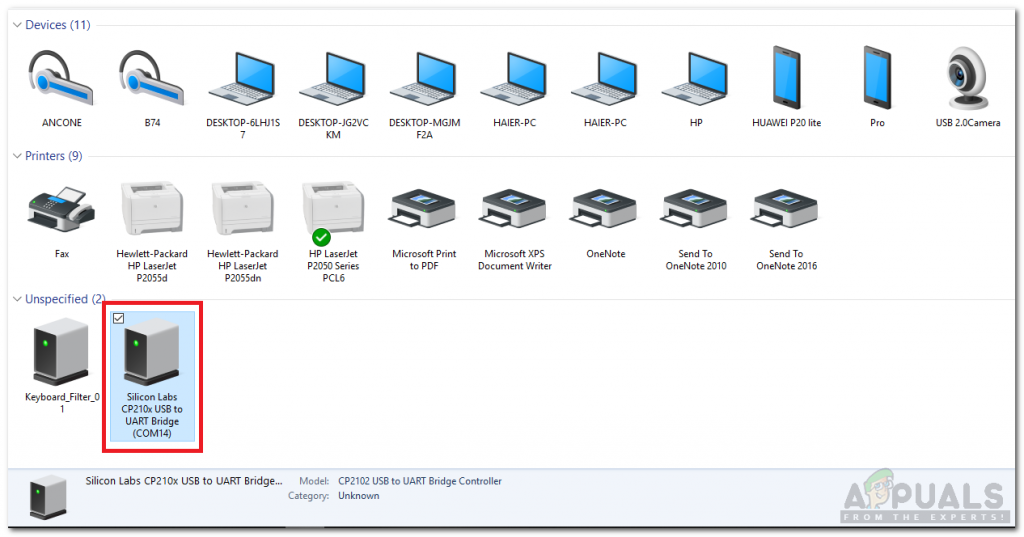
Rasti uostą
- Spustelėkite įrankių meniu ir nustatykite lentą į „Arduino Nano“.
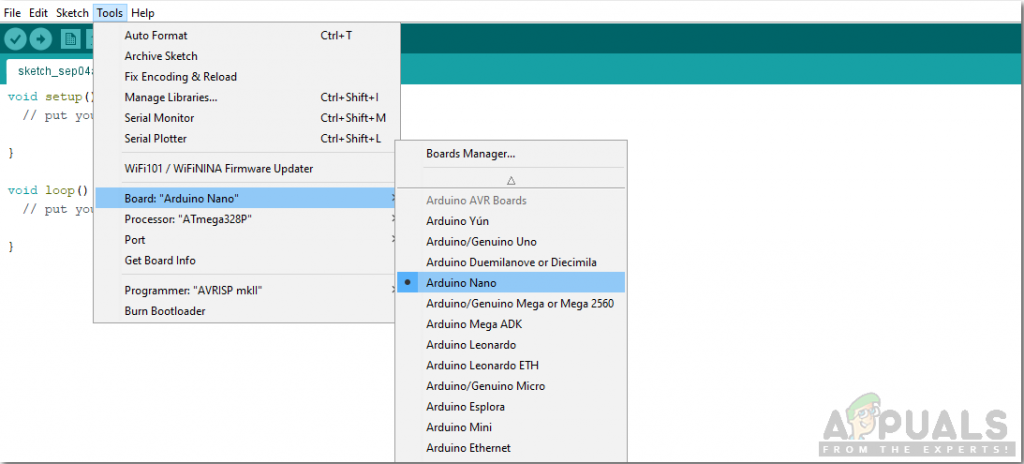
Nustatymo lenta
- Tame pačiame meniu Įrankis nustatykite procesorių kaip „ATmega328P“ („Old Bootloader“).
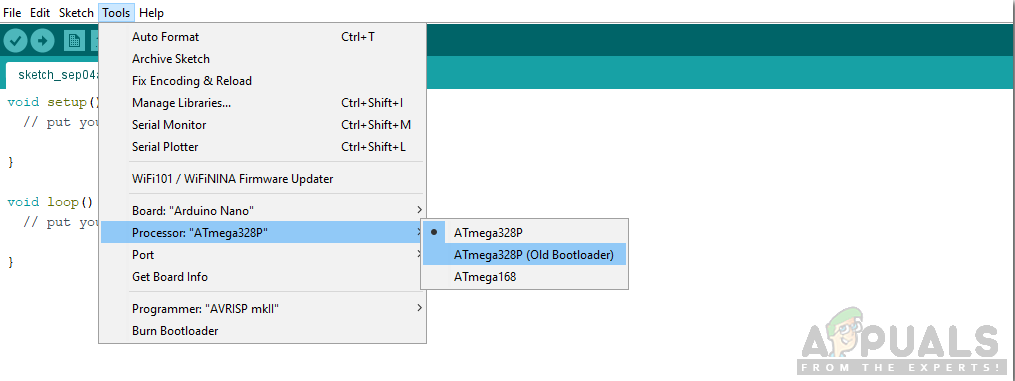
Procesoriaus nustatymas
- Dabar tame pačiame meniu Įrankis nustatykite prievadą, kurį jau pastebėjote įrenginiuose ir spausdintuvuose.
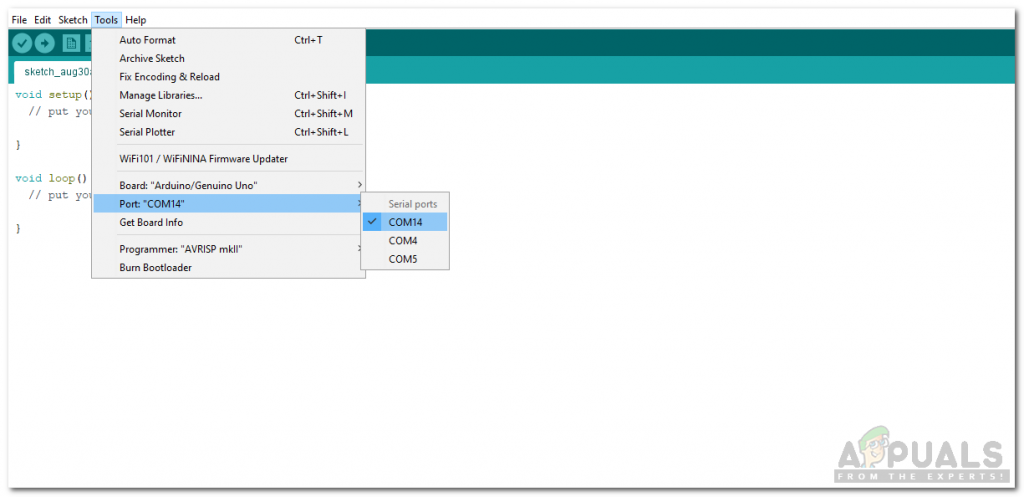
Uosto nustatymas
- Atsisiųskite žemiau pridėtą kodą ir nukopijuokite jį į savo IDE. spustelėkite mygtuką „Įkelti“, kad įrašytumėte kodą „Arduino Nano“ lentoje.
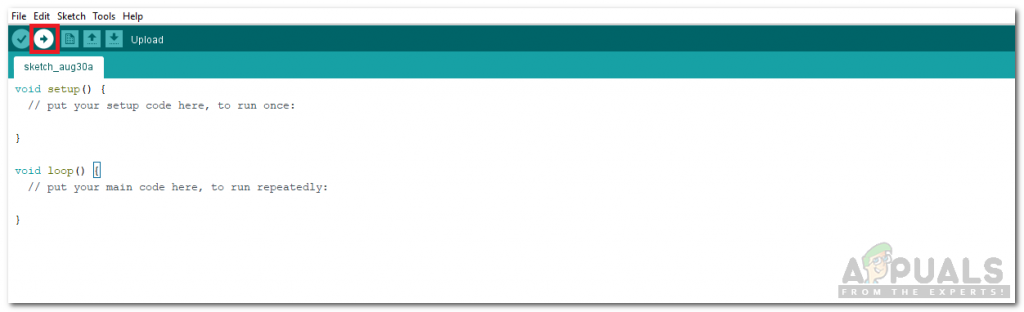
Įkelti
Spustelėkite čia atsisiųsti kodą.
5 žingsnis: kodas.
Kodas labai paprastas. Žemiau trumpai paaiškinta:
1. „Arduino“ kaištis, skirtas analoginiam įvedimui, inicijuojamas pradžioje. Čia taip pat inicijuojami kintamieji, kurie vėliau bus naudojami skirtingoms reikšmėms išsaugoti.
const int jutiklis = A5; // Analoginio kaiščio A5 priskyrimas kintamajam „jutiklio“ plūdės tempc; // kintamas laikyti temperatūrą Celsijaus laipsnio plūdės tempf; // kintamas laikyti temperatūrą feranito plūdės vout laipsniu; // laikinas kintamasis jutiklio rodmenims laikyti
2. negaliojanti sąranka () yra funkcija, kurios metu mes inicijuojame „Arduino“ kaiščius, kurie bus naudojami kaip įvestis arba išvestis. Šioje funkcijoje taip pat nustatytas perdavimo greitis. „Baud Rate“ yra mikrovaldiklio plokštės ir pritvirtintų jutiklių ryšio greitis.
void setup () {pinMode (jutiklis, INPUT); // Jutiklio kaiščio konfigūravimas kaip įvestį Serial.begin (9600); }3. tuščia kilpa () yra funkcija, kuri cikle vykdoma pakartotinai. Šioje funkcijoje įvestis į „Arduino“ plokštę apdorojama ir išvestis siunčiama į kitus kaiščius arba rodoma serijiniame monitoriuje.
void loop () {vout = analogRead (jutiklis); // vertės nuskaitymas iš jutiklio vout = vout * (5,0 / 1023,0); tempc = vout; // Laikymo vertė laipsniais Celsijaus tempf = (vout * 1,8) +32; // Konvertavimas į Ferhanite Serial.println ('C laipsniu ='); Serijinis spaudinys (tempc); Serial.println ('laipsniu F ='); Serijinis spaudinys (tempf); Serial.println (''); vėlavimas (500); // 1 sekundės vėlavimas, kad būtų lengviau peržiūrėti}Pagal pirmiau pateiktą funkciją analoginė įvestis ateina į „Arduino“ kaištį A5. Šis analoginis įėjimas konvertuojamas į skaitmeninę formą naudojant formulę. Šioje formulėje analoginė įvestis padauginama iš viso mikrovaldiklio plokštės įtampos ir padalijama iš didžiausios analoginės vertės, kuri yra 1023.
Kai šie analoginiai duomenys paverčiami skaitmenine forma, jie tiesiogiai interpretuojami kaip temperatūra Celsijaus laipsniais. Norėdami rodyti feranito temperatūrą serijiniame monitoriuje, mes naudojome formulę, kad šią temperatūrą paverstume feranitu, o ne rodėme ekrane.
Dabar, kai sukūrėme skaitmeninį termometrą naudodami „Arduino“. Uždėkite šį LM35 jutiklį ant rankos ir uždenkite audiniu ir mėgaukitės kūno temperatūros matavimu.
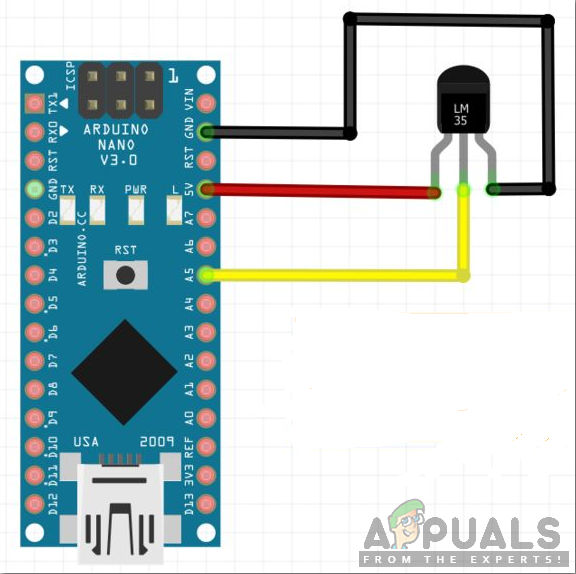
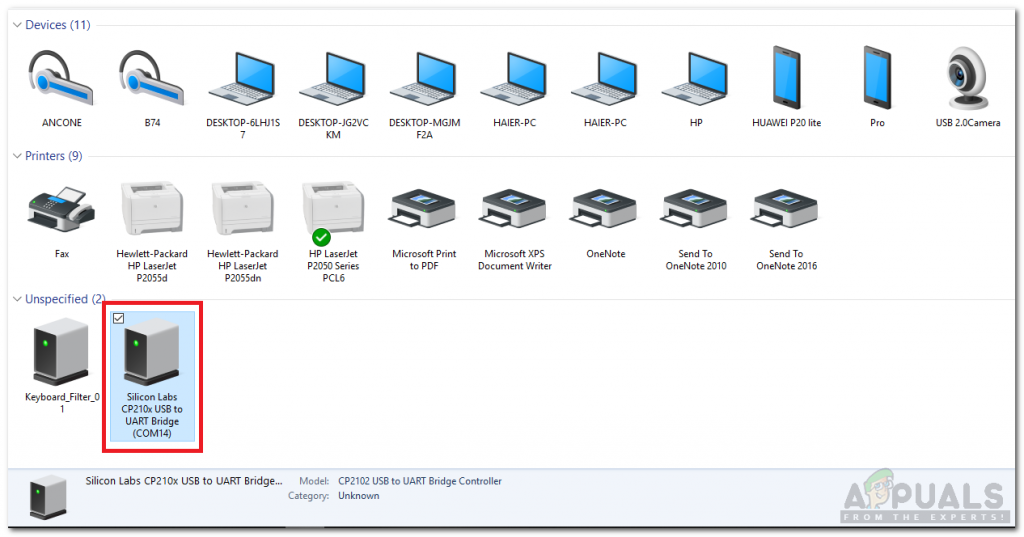
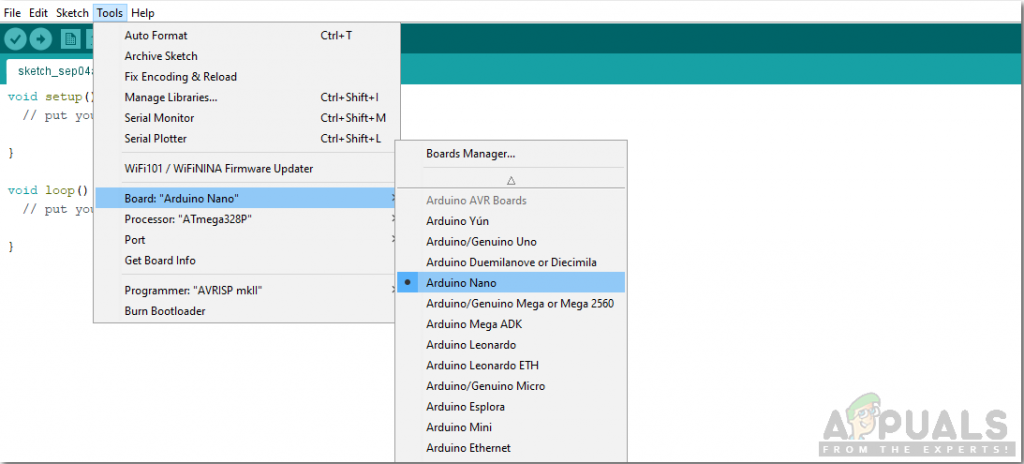
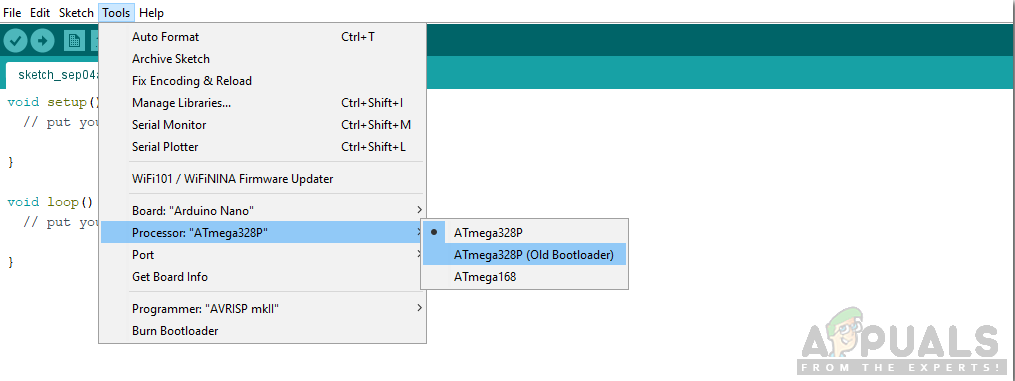
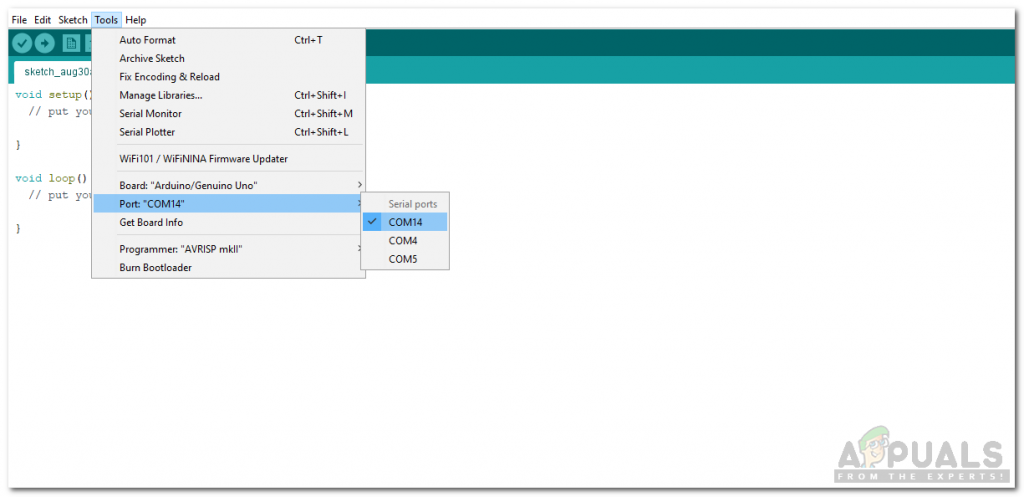
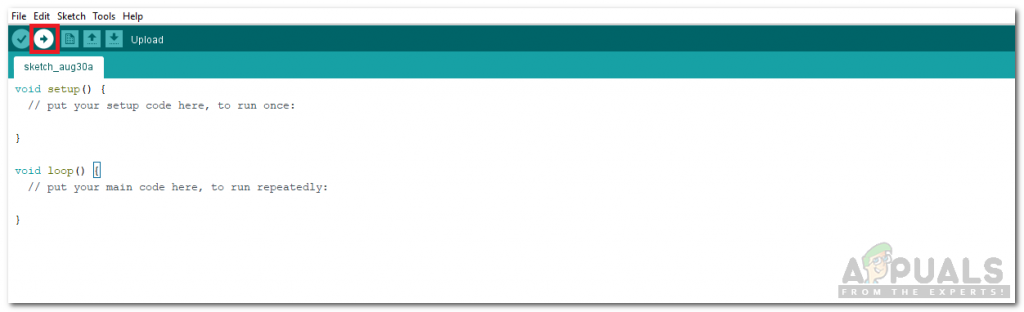





![[FIX] „iOS“ ir „iPadOS 14“ „WiFi“ ryšio problemos](https://jf-balio.pt/img/how-tos/59/ios-ipados-14-wifi-connectivity-issues.jpg)

















